メールごとに開封確認メッセージを要求する
必要に応じて、メールごとに開封確認メッセージを要求することもできます。まず、[メールの作成]ボタンをクリックし、メッセージを作成します。
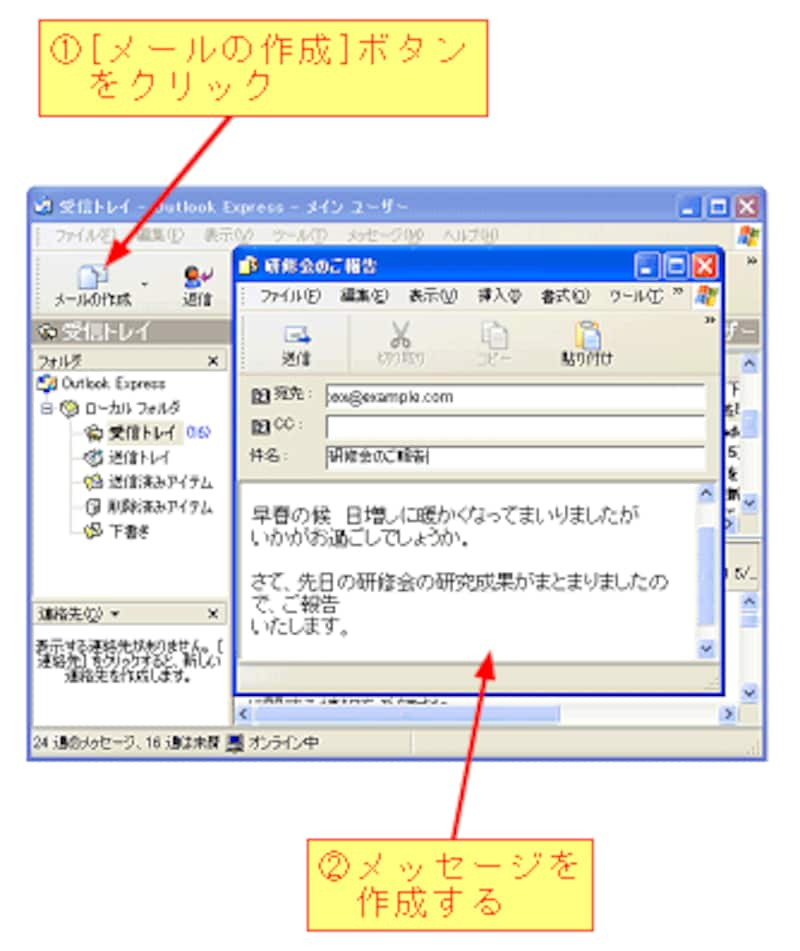
メッセージが完成したら、[ツール]メニューをクリックし、[開封確認メッセージの要求]をチェックします。
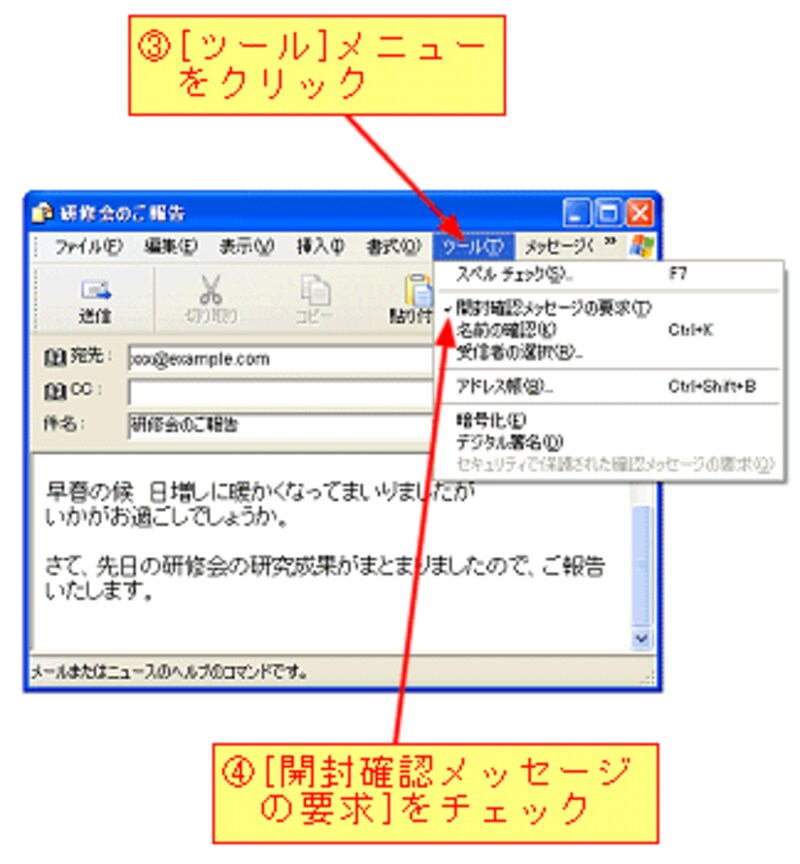
[開封確認メッセージの要求]をチェックしたら、[送信]ボタンをクリックします。これで、相手に開封確認メッセージ付きメールが送信されます。
【手順のまとめ】
・設定を解除する
1)Outlook Express 6を起動する。
2)[ツール]メニュー→[オプション]をクリックする。
3)[確認メッセージ]タブをクリックする。
4)[送信するメッセージすべてに対して……]ボックスのチェックを解除する。
・メールごとに開封確認メッセージを要求する
1)[メールの作成]ボタンをクリックする。
2)メッセージを作成する。
3)[ツール]メニューをクリックする。
4)[開封確認メッセージの要求]をチェックする。
【関連リンク】
(酒井雄二郎)






